SecureCRT连接CentOS不间断出现“Connection was reset.”该怎么办
在使用SecureCRT连接CentOS服务器时,有时会遇到连接不稳定的问题,经常出现“Connection was reset”的错误提示。这个问题可能是由多种原因引起的,包括网络问题、服务器配置问题或者是SecureCRT本身的设置问题。下面将详细介绍如何解决这个问题。
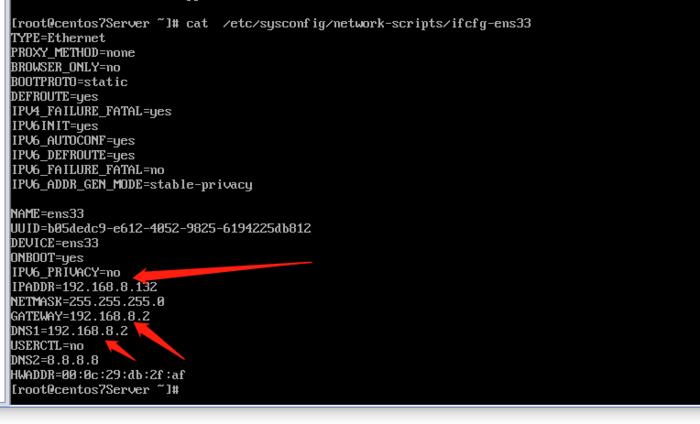
首先,我们需要检查网络连接是否正常。确保您的计算机与CentOS服务器之间的网络连接是稳定的,并且没有任何阻止SSH连接的防火墙或路由器设置。如果您在其他设备上可以成功连接到同一台CentOS服务器,那么很可能是您的计算机的网络设置存在问题。
其次,我们需要检查CentOS服务器的配置。请确保SSH服务已正确安装和配置,并且允许来自您的计算机的连接。您可以通过在CentOS服务器上运行以下命令来确认SSH服务是否正在运行:
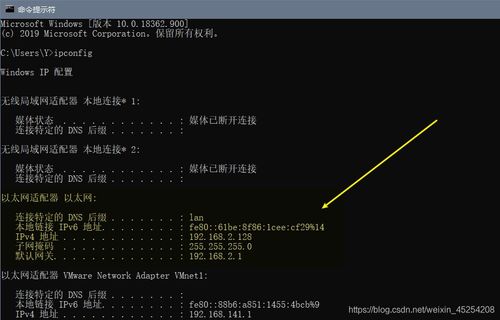
```
service sshd status
如果SSH服务未运行,请使用以下命令启动它:
service sshd start
另外,您还需要确保CentOS服务器上的防火墙允许SSH连接。您可以通过编辑防火墙配置文件来添加相应的规则:
vi /etc/sysconfig/iptables
在文件中找到类似以下的规则,并确保端口22(默认SSH端口)是允许的:
-A INPUT -m state --state NEW -m tcp -p tcp --dport 22 -j ACCEPT
保存并退出文件后,重新加载防火墙配置:
service iptables restart
如果您使用的是CentOS 7,那么可能还需要更新防火墙规则,使用以下命令来添加SSH规则:
firewall-cmd --permanent --add-service=ssh
firewall-cmd --reload
接下来,我们需要检查SecureCRT的设置。请确保您已正确配置SecureCRT以与CentOS服务器进行连接。打开SecureCRT并创建一个新会话,在“主机名”字段中输入CentOS服务器的IP地址或主机名,并确保端口设置为22(默认SSH端口)。选择合适的身份验证方法(例如密码身份验证或密钥身份验证),并提供相应的凭据。
在“连接”选项卡中,您可以尝试更改“连接超时”和“发送保持活动数据”等设置,以改善连接的稳定性。将“连接超时”设置为较高的值(例如60秒),并启用“发送保持活动数据”选项,以确保连接保持活跃。
最后,如果上述步骤都没有解决问题,您可以尝试使用其他SSH客户端来连接CentOS服务器,例如PuTTY或Xshell。这些客户端可能具有不同的设置和功能,可能能够解决SecureCRT无法解决的问题。
总结起来,当SecureCRT连接CentOS服务器不间断出现“Connection was reset.”错误时,您可以通过检查网络连接、CentOS服务器配置和SecureCRT设置来解决问题。如果仍然无法解决,可以尝试使用其他SSH客户端。希望这些步骤能够帮助您成功连接到CentOS服务器。
最多5个TAGS:SecureCRT, CentOS, SSH连接, 服务器配置, 网络问题









